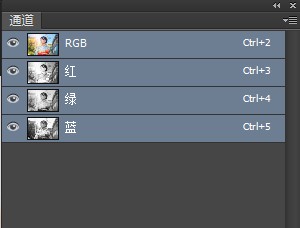ps新手教程:高光、中間調、暗部和顏色的選擇
第二種方法:菜單-圖像-計算如下圖灰灰通道計算,混合模式排除。
這種方法得到的選區要比第一種大,相對柔和些。
![[轉載]photoshop基礎教程:高光、中間調、暗部和顏色的選擇 [轉載]photoshop基礎教程:高光、中間調、暗部和顏色的選擇](https://img.lvups.com/d/file/bigpic/2022/12/26/4jjy2enbzek.jpg)
PS中排除的定義: 創建一種與"差值"模式相似但對比度更低的效果。與白色混合將反轉基色值。與黑色混合則不發生變化
但由于正片疊底計算時灰度也被壓暗所以選擇的中間調部分較排除模式要狹窄一些
通過兩種方法得到的通道明暗也能看出差別來。
下面我們講"暗調的選擇方法"
三,暗調的選擇方法
菜單-圖像-計算如下圖灰反向和灰反向通道計算,混合模式正片疊底。得到alpha通道
![[轉載]photoshop基礎教程:高光、中間調、暗部和顏色的選擇 [轉載]photoshop基礎教程:高光、中間調、暗部和顏色的選擇](https://img.lvups.com/d/file/bigpic/2022/12/26/f3cy5ybahgr.jpg)
通過上面的推斷同理這樣計算后高光和中間調部會變成深灰到黑色,只有原來的暗部才能得到灰白到白色的顯示。
這樣把這個結果通道載入選區就能得到暗部的選區了。
當然可對的到的alpha1選區進行正片疊底重復計算可以得到范圍更小的暗部選區。如下圖
![[轉載]photoshop基礎教程:高光、中間調、暗部和顏色的選擇 [轉載]photoshop基礎教程:高光、中間調、暗部和顏色的選擇](https://img.lvups.com/d/file/bigpic/2022/12/26/ucb2twqym3j.jpg)
根據目的不同也可以用其他通道或混合模式來進行計算,我覺得選擇高中低調不應有所謂的標準答案,根據需要選擇, 達到了預期目的就是正確的。大家可以試試。
原圖:
![[轉載]photoshop基礎教程:高光、中間調、暗部和顏色的選擇 [轉載]photoshop基礎教程:高光、中間調、暗部和顏色的選擇](https://img.lvups.com/d/file/bigpic/2022/12/26/bqlwqlddwfr.jpg)
四,選取顏色的方法。
用選擇-色彩范圍的方法比較常用,但是在LAB通道下通過計算,能得到更好的常用顏色的選區。
PS中LAB的介紹:CIE L*a*b* 顏色模型 (Lab) 基于人對顏色的感覺。Lab 中的數值描述正常視力的人能夠看到的所有顏色。
因為 Lab 描述的是顏色的顯示方式,而不是設備(如顯示器、桌面打印機或數碼相機)生成顏色所需的特定色料的數量,所以 Lab 被視為與設備無關的顏色模型。顏色 色彩管理系統使用 Lab 作為色標,以將顏色從一個色彩空間轉換到另一個色彩空間。
Lab 顏色模式的亮度分量 (L) 范圍是 0 到 100。在 Adobe 拾色器和"顏色"調板中,a 分量(綠色-紅色軸)和 b 分量(藍色-黃色軸)的范圍是 +127 到 -128。
a通道:深綠-50%灰-亮粉紅色,b通道:亮藍-50%灰-黃色。這兩個通道中都有中性灰的存在,我們就是利用這一點能選出綠,紅,藍,黃等主要顏色。
如圖:以a通道為例,0是中灰,0--+127是紅區,-128--0是綠區。單獨調整這部分曲線,可以調整這個顏色。
![[轉載]photoshop基礎教程:高光、中間調、暗部和顏色的選擇 [轉載]photoshop基礎教程:高光、中間調、暗部和顏色的選擇](https://img.lvups.com/d/file/bigpic/2022/12/26/l1psfynjxl4.jpg)
下面說顏色的選法: